[Day 23] Android Studio 七日陨石开发:安装与创建第一个专案 (上)
前言
模型已经训练好了,剩下来的就是如何将模型布署到手机上,
在这之前,我要先带大家安装所需要的软件。
回头看一下日期,居然已经第23天了!
我想可能介绍不完![]()
在看下去之前,
请大家先安装Kotlin,
这就跟安装Python一样,
轻轻松松啦~
安装Android Studio步骤
- 去官方网站下载页面
- 按下中间那颗按钮
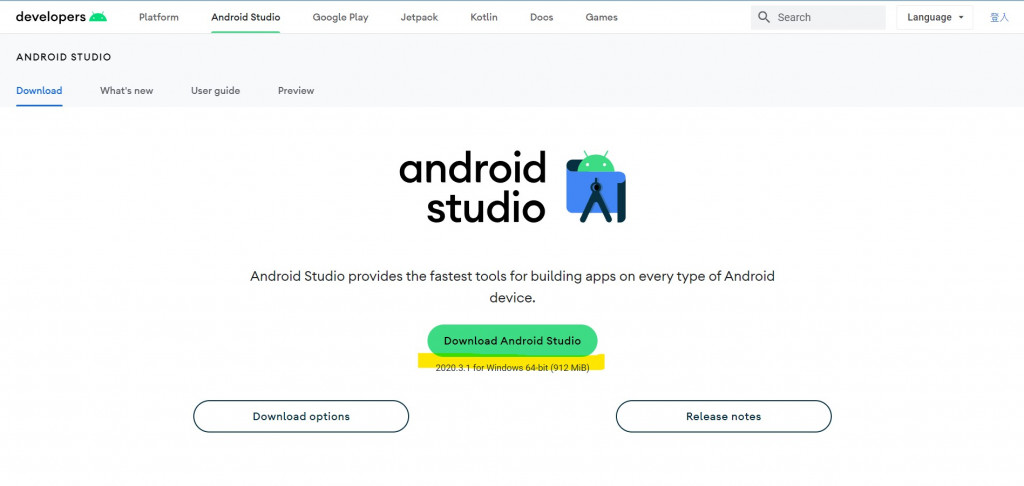
- 勾选同意後下载
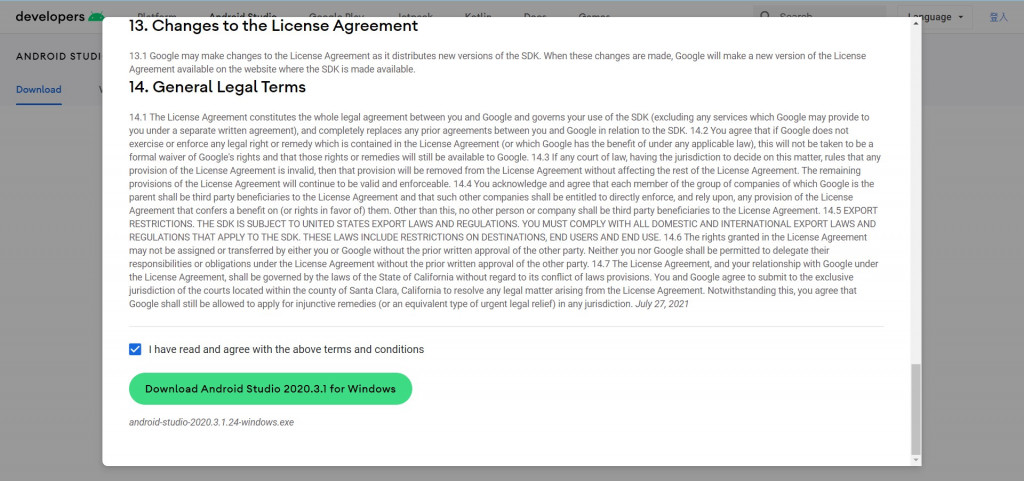
- 勾选Android Virtual Device的按钮
- 一直按Next,第一次下载都是帮你预先选择正常设定,所以一直按Next就好。
- 等待20分钟,按下Finish,安装完成。
创建你的第一个Android project
-
这应该是你开启Android Studio的第一个画面
(可以看到我已经有4个project,但第一次下载会是空的)
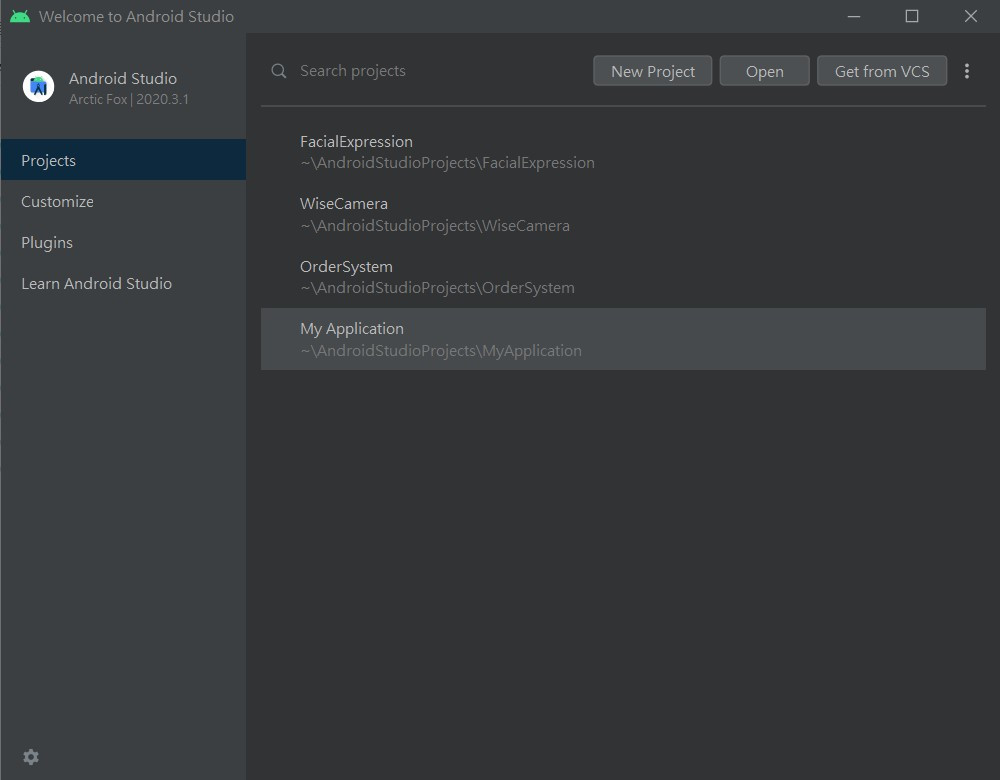
-
按下
Create New Project -
选择一个开发模板("Empty Activity"),按下一步。
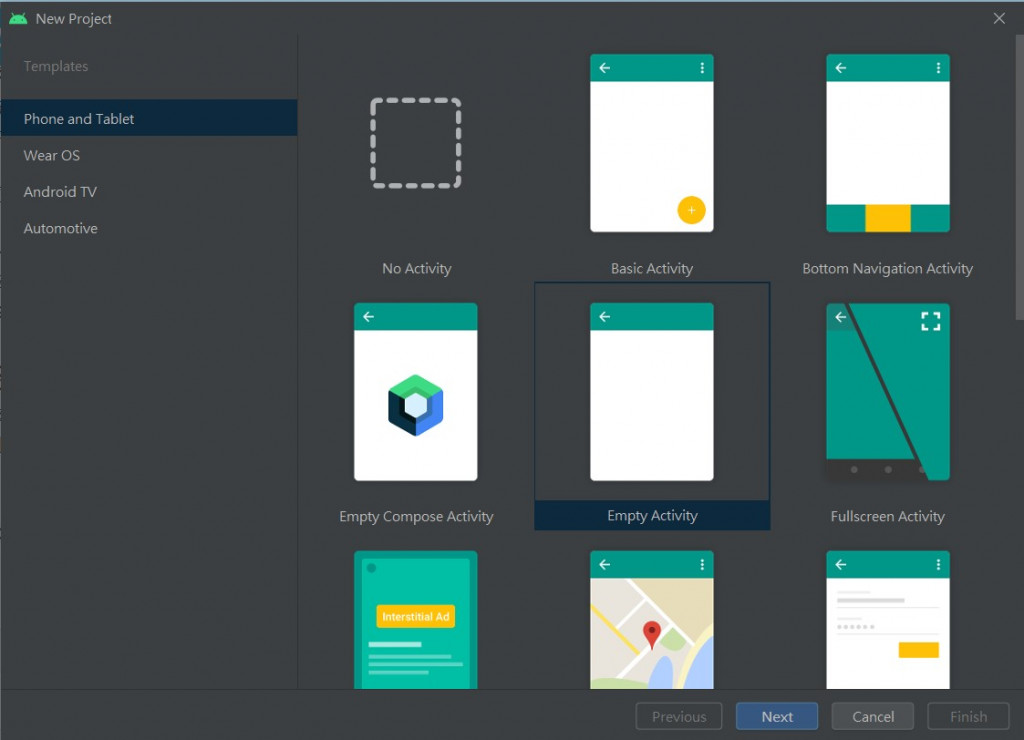
-
输入
Name、选择存放专案的save location、语言选Kotlin
这边特别说明: minimum SDK代表App支援的最低SDK版本。
这边选API 22: Android 5.1 (Lolopop),
可以支援92.3%的装置。
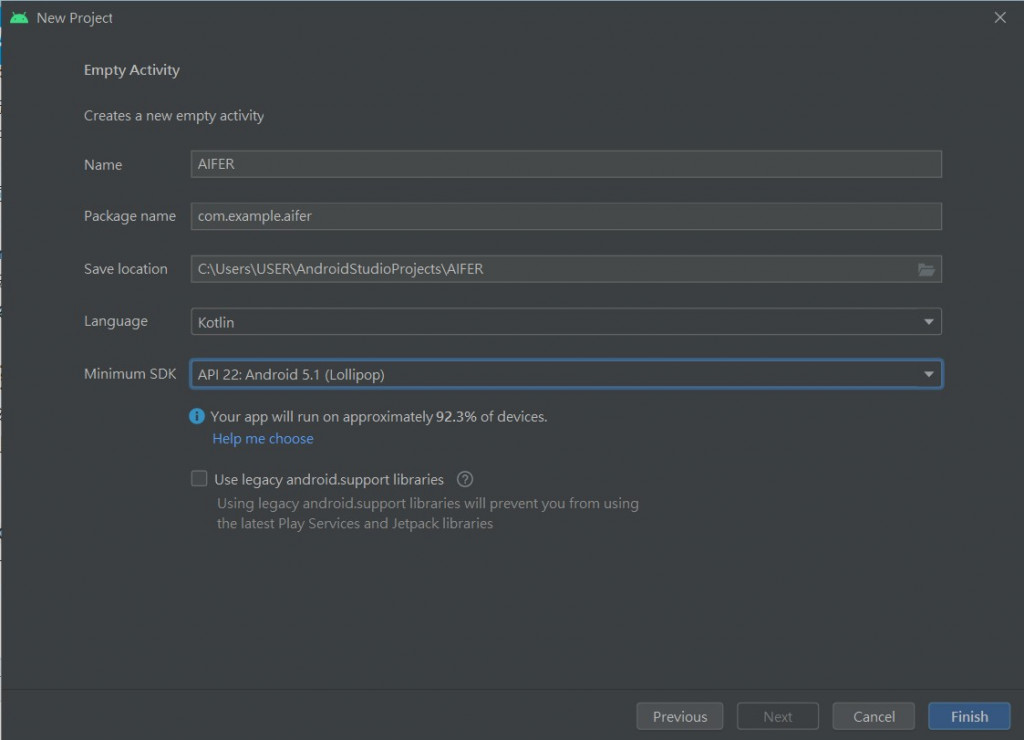
-
按下
Finish,等待几分钟就会出现这个画面

apps资料夹的结构如下:
- manifests:应用程序设定目录
里面有内建一个AndroidManifests.xml,
它是用来宣告一些app的基本资讯。 - java:类别目录
里面放你的主要程序码,用java语言或是我们刚刚选的kotlin语言编写,
得益於Google提供的SDK套件,我们可以用简单的几行程序码完成强大的功能。 - res:资源目录
里放可以放图档(drawable)、版面设置(layout)、应用程序的图示(mipmap)和程序的变数值(values)。
Angular 深入浅出三十天:表单与测试 Day28 - 自订表单元件
经过了这段时间的练习与学习,相信大家应该越来越能体会 Angular 表单的强大与便利。 不过既然...
Day 06 Python 的特点
经过了前面几天的基本教学,相信大家都对 Python 有了基本的认识,也应该有点累了,所以今天来讲一...
浅谈传输层协定(二):TCP 到底多可靠?
上一篇 TCP 在做什麽?简单介绍了 TCP 大致的框架,以及是如何建立连线的,今天来看看为何 TC...
Day30 - 结语、推荐
结语 感谢铁人赛的契机,让我又完成一门课了,虽然是一门基础的课程,但是过程中依然放了不少心力,看那几...
day04 Filebeat(二) 自定索引
在上一章节我们已经可以抓取log资料到Elasticsearch内,今天我们将在进一步的设定file...